Durch das Anlegen eines Einkaufs kannst du die Produkte, die du von deinem Lieferanten erhältst, in deinem Verkaufskanal in ikas erfassen und deine Bestände gemeinsam aktualisieren.
Bevor du einen Einkauf anlegst, musst du zunächst deine Lieferanten im System identifizieren.
Lieferant erstellen
1. Um einen Lieferanten zu erstellen klicke auf Produkte > Definitionen > Lieferanten und klicke dann auf Neuen Lieferanten hinzufügen.
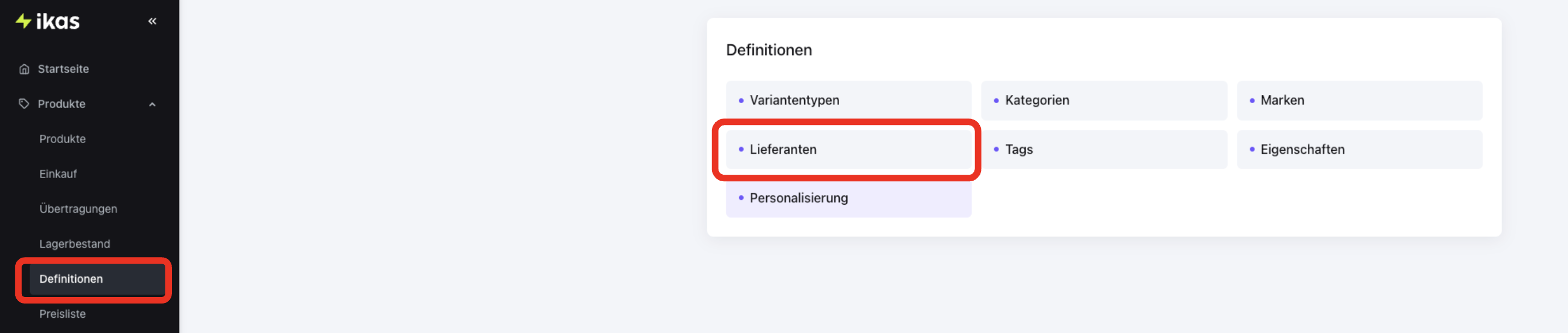
2- Gebe auf dem sich öffnenden Bildschirm die erforderlichen Informationen ein und klicke dann oben rechts auf die Schaltfläche Speichern. Deine Lieferanten Erstellung ist somit abgeschlossen.
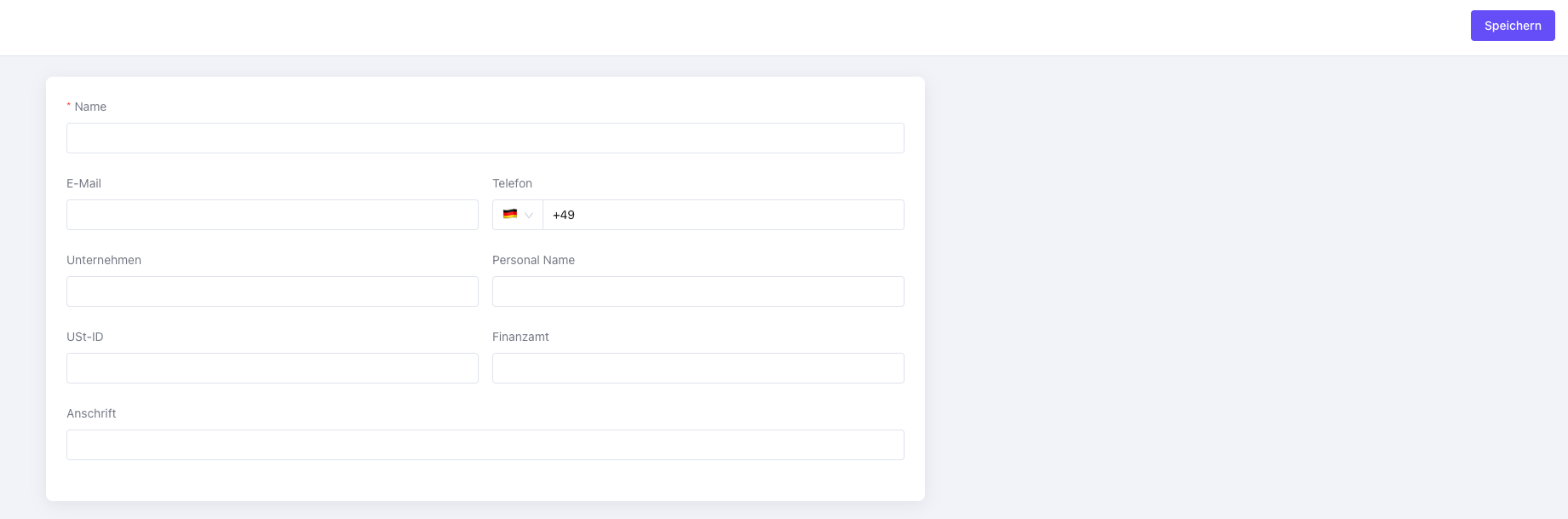
Einkauf erstellen
1- Um einen Einkauf zu erstellen klicke links unter Produkte auf Einkauf. Hier kannst du einen Einkauf erstellen.
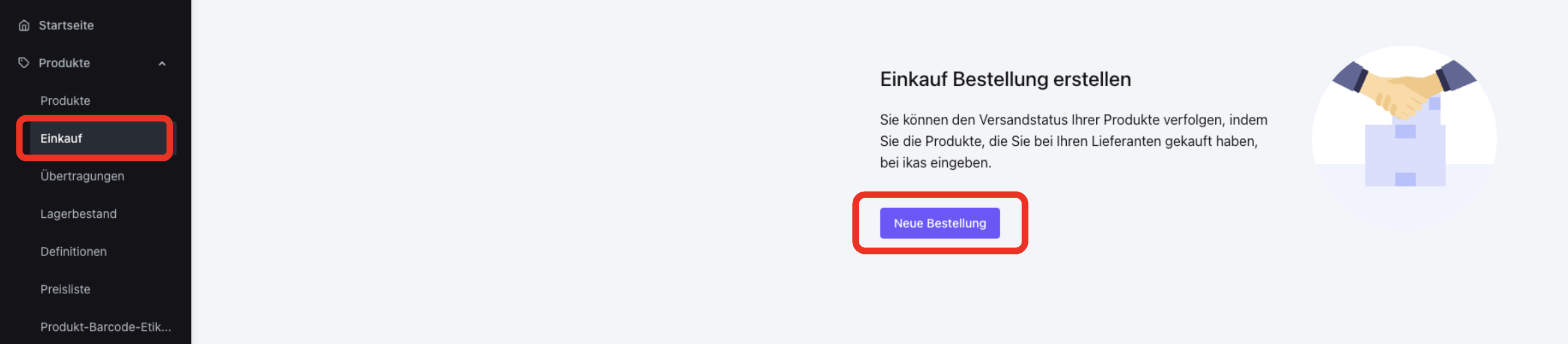
2- Wenn du bereits einen Lieferanten aus dem Abschnitt Produkte > Definitionen erstellt hast, dann wähle deinen Anbieter aus dem Abschnitt Lieferant aus. Gehen dann auf Einstellungen > Lagerstandorte und wähle das Ziel aus, an die du deine Produkte übertragen möchtest.
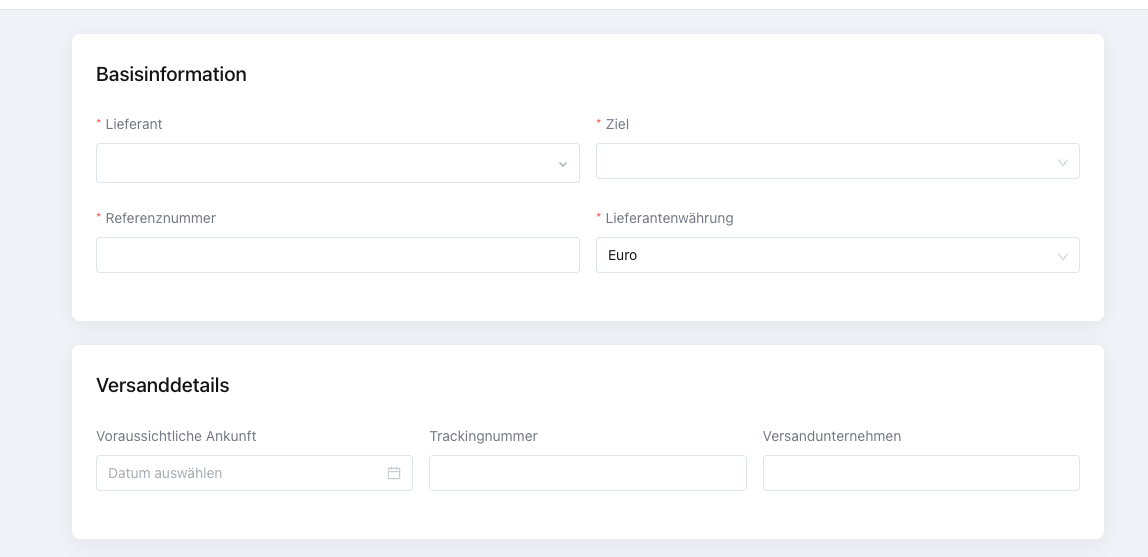
3 - Unter Produkte hinzufügen kannst du die Produkte auswählen, die du von deinem Lieferanten erhalten hast, indem du nach Ihnen suchst und auswählst. Damit die Produkte hier erscheinen müssen sie bei Produkte angelegt sein.

Wichtig: Um dem Einkauf Produkte zuzuweisen, müssen diese zuvor links bei Produkte angelegt sein.
4 - Im Abschnitt Bestellübersicht am unteren Rand deines Bildschirms kannst du eine Zusammenfassung deiner gekauften Produkte hinzufügen, oder du kannst Versandgebühren oder eine zusätzliche Gebühr in Prozenten hinzufügen.
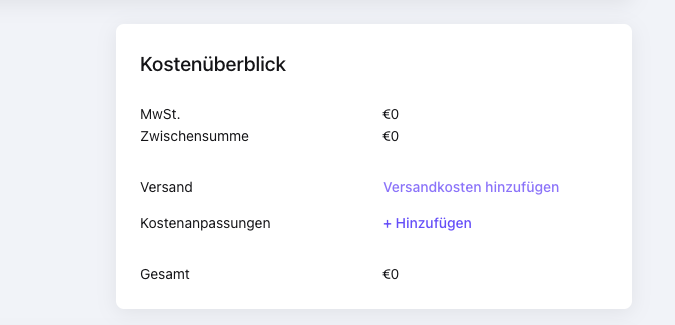
Beispiel: Du kannst deinen Produkten 10 Euro Versandkosten oder 5 % zusätzliche Kosten hinzufügen.
5 - Klicke dann einfach oben rechts auf die Schaltfläche Speichern und Bestätigen, um den Kauf zu erstellen.
Nachdem du einen Kauf erstellt hast, musst du Waren akzeptieren, um die Bestände zu deinem System hinzuzufügen.
Bestandsaufnahme (Hinzufügen von Produkten zum Inventar)
1- Klicke erneut auf den von dir erstellten Einkauf und klicke oben rechts auf die Schaltfläche Bestandsaufnahme.
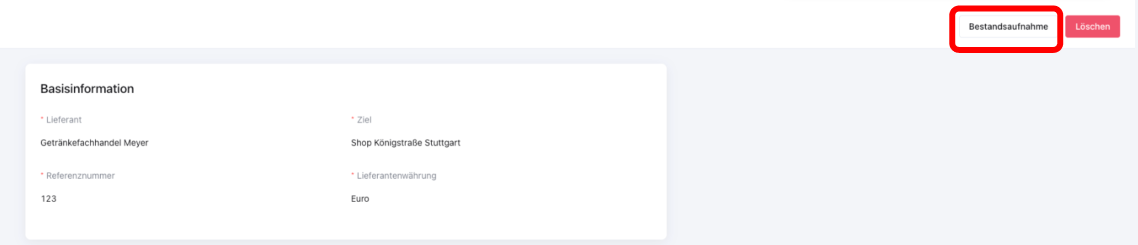
2- Du kannst alle eingehenden Produkte annehmen oder ablehnen auf dem Bildschirm Warenannahme oder du kannst die Beträge bestimmen, die du akzeptieren und ablehnen möchtest.
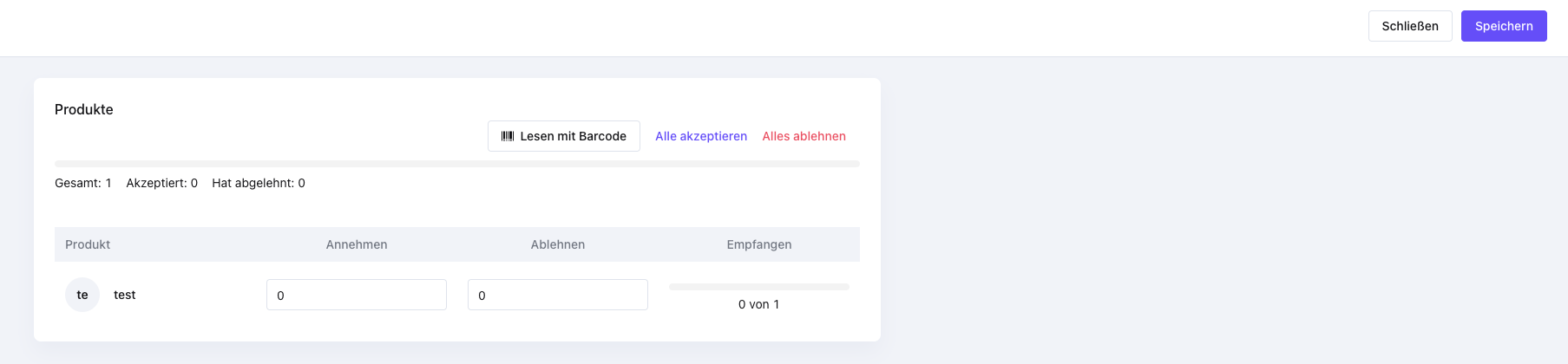
Die Produkte, die du akzeptierst, werden deinem Lager hinzugefügt.
Produktübertragungen zwischen Lagerorten durchführen
Du kannst die Transferfunktion verwenden, um Produkte zwischen deinen Lagerstandorten zu übertragen.
Wichtig: Um Übertragungen zwischen Lagerstandorten durchführen zu können, musst du mehrere definierte Lagerstandorte in ikas haben. Dies ist abhängig von deiner Lizenz:
-
- kostenlose Lizenz: 1 Lagerstandort
- Grow-Lizenz: 5 Lagerstandorte
- Scale-Lizenz: 20 Lagerstandorte
1- Gehe auf Produkte > Übertragungen und beginne mit der Erstellung einer Übertragung, indem du auf Übertragung hinzufügen klickst.
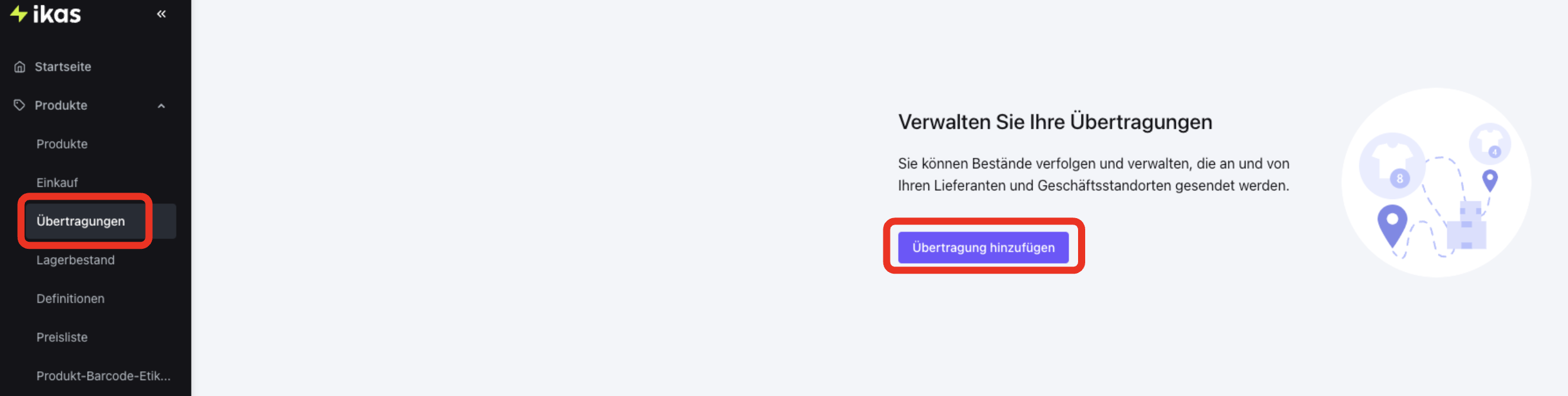
2- Gebe die Frachtbriefnummer ein, nachdem du die Ausgangs und -Eingangsfiliale ausgewählt hast.
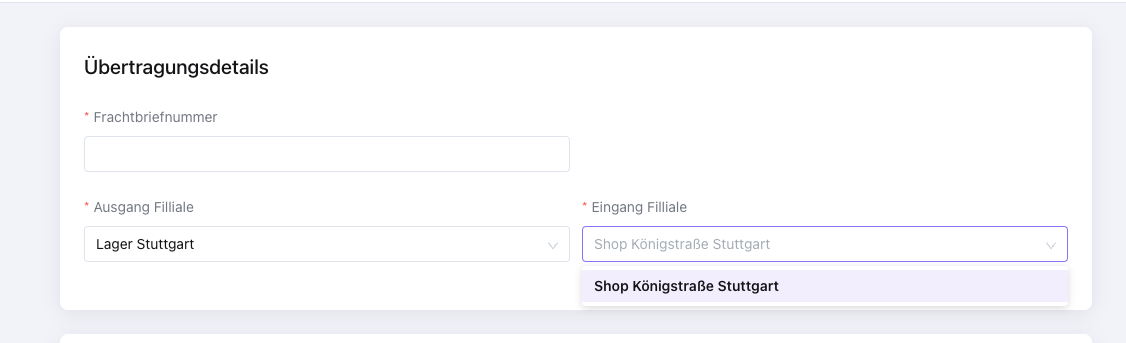
Wichtig: Auch wenn es keine offizielle Quittung gibt, musst du dieses Feld ausfüllen.
3- Wähle im Abschnitt Produkte die Produkte aus, die du übertragen möchtest, sowie die zu übertragende Menge in "Übertragungsbetrag".
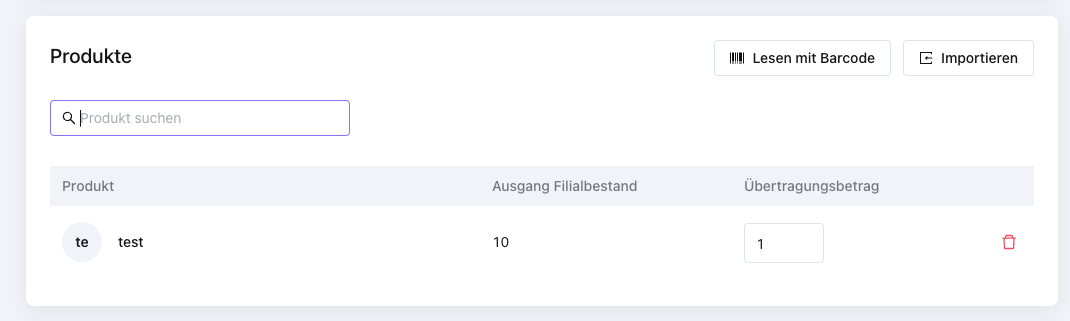
4- Wenn Sie die Übertragung nicht sofort vornehmen möchten, können Sie diese ebenfalls als Entwurf speichern.
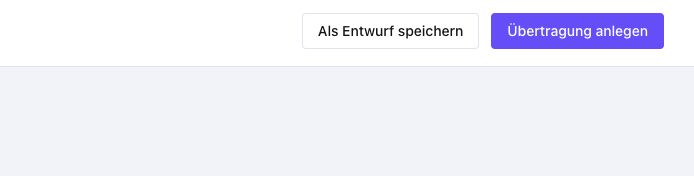
5- Akzeptiere letztlich die Produkte, indem du die erstellte Übertragung auf der Seite Produkte > Übertragungen eingibst.
